安装Kali从BIOS启动
安装前的准备
8G以上的U盘和电脑一台。
从硬盘压缩出一个大约30G的分区。
打开Kali官网下载安装程序映像
获取卡利|Kali Linux
这里双系统有两种安装形式,一种是创建引导方式的,一种是不创建引导方式,直接从BIOS启动,我这里选择直接从BIOS启动的,以便以后更新win11的时候重启比较方便。
下载好安装程序映像后就是写入U盘,官方推荐两个工具,Etcher和Rufus,这里我使用Etcher,这个工具界面比较简洁,用起来也很简单。
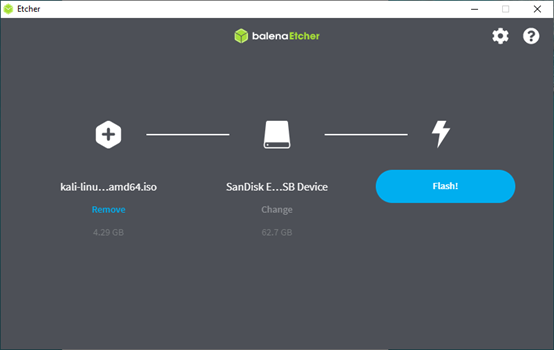
这里选择Kali安装映像和要写入的U盘点击Flash!,就开始写入U盘了,写入完成会有提示,就可以使用U盘从BIOS启动了,如果失败就要格式化U盘重新再写入一次,最好是把电脑管家等杀毒软件先关掉。
在Windows上创建可启动的Kali USB驱动器,这里官方给出了参考。
正式安装
1.插入U盘重启到BIOS界面
2.选择第一项图形化安装
3.选择语言中文简体
4.选择地理位置
5.选择键盘布局
6.网络:设置主机名
7.设置用户账户和密码
8.设置时区
9.磁盘:安装程序现在将探测您的磁盘并为您提供各种选择,具体取决于设置。在我们的指南中,我们使用的是干净的磁盘,因此我们有四个选项可供选择。我们将选择引导 - 整个磁盘,因为这是 Kali Linux 的单次启动安装,所以我们不希望安装任何其他操作系统,所以我们很乐意擦除磁盘。
10.选择要分区的磁盘。
选择分出来的空闲分区,点击继续。
选择新建分区,不要选择自动分区,新建分区并设置为主分区,点击结束分区,点击继续。
11.根据您的需要,您可以选择将所有文件保存在单个分区中(默认分区),或者为一个或多个顶级目录设置单独的分区。
如果您不确定想要哪个,则需要“一个分区中的所有文件”。
12.接下来,您将有最后一次机会在安装程序进行不可逆的更改之前查看磁盘配置。单击“继续”后,安装程序将开始工作,并且您将几乎完成安装。
13.Kali Linux 使用中央存储库来分发应用程序。您需要根据需要输入任何适当的代理信息。
14.接下来,您可以选择要安装的软件包。在这里要全部勾选上,不然后面蓝牙无法使用。
15.启动信息:接下来确认安装 GRUB 引导加载程序。
16.选择要在其中安装 GRUB 引导加载程序的硬盘驱动器(默认情况下,它不会选择任何驱动器)。
17.重新启动:最后,单击“继续”以重新启动到新的 Kali Linux 安装中。
安装注意事项
选择硬盘分区时选择手动,选择压缩出来的硬盘分区,选择删除该分区,选择自动分区,选择第一个,把所有系统文件放在一个分区中。
